1. Cómo gestionar tu Hosting WordPress
Ahora que ya tienes contratado tu Hosting WordPress, es el momento de empezar a usarlo y gestionar tu contenido, crear tus cuentas de correo… No esperes más, y accede a gestionar tus recursos siguiendo los pasos detallados a continuación:
- Entra en tu Área de Cliente indicando tu email y contraseña.
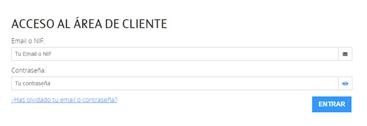
- Una vez dentro, en el menú lateral izquierdo podrás ver el listado de los productos que tienes contratados. Busca la línea correspondiente a tu Hosting WP, dentro de la familia Hosting, y pulsa sobre ella.

- En la ventana principal aparecerán tres accesos. Haz clic en el que corresponde al Panel de Control para entrar en la herramienta que te permitirá gestionar los recursos que te ofrece este producto e instalar tu WordPress.

2. Instala tu WordPress
En el Panel de Control de tu Hosting WP puedes seleccionar el modo de instalación de WordPress y cómo quieres gestionarlo.
- Para iniciar la instalación de WordPress, pulsa en el icono Acceso WordPress del apartado Web.
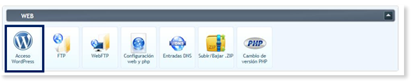
- A continuación, deberás seleccionar el tipo de instalación que necesitas:

3. Primeros pasos con tu WordPress
Una vez que has instalado tu WordPress, puedes empezar a crear tu proyecto: web, blog, tienda… desde la administración del servicio (http://www.tudominio.com/wp-admin) complementando los datos de acceso que hayas proporcionado durante el alta:

En los siguientes enlaces, encontrarás información de cómo paso a paso crear y optimizar tu proyecto en WordPress:
- Instalación de WordPress
- Actualizaciones de WordPress
- Perfiles y creación de nuevos roles
- Temas y personalización
Si quieres aprender más recursos y disponer de consejos sobre WordPress solo tienes que acceder a esta categoría de nuestro blog.
4. Crea tus cuentas de correo
Con tu Hosting WP puedes crear cuentas de correo con tu nombre de dominio, siguiendo los pasos que te detallamos a continuación:
- Una vez dentro del Panel de Control, pulsa en el icono Buzones del apartado Correo.

- Haz clic en Añadir buzón para crear tu cuenta.

- Rellena los datos solicitados en el formulario.
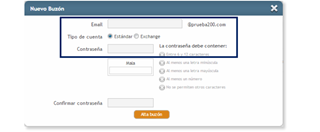
- Email: nombre para la dirección de tu correo.
- Tipo de cuenta: por defecto aparece marcada la opción de Estándar. Si necesitas cuentas de correo Exchange, tienes que activar previamente esta opción y contratar un pack de buzones Exchange.

- Contraseña: la que elijas para esta cuenta.Nota. Para las cuentas de correo Exchange deberás indicar también Nombre y Apellido.
- Por último, solo tienes que pulsar en Alta buzón y tu cuenta de correo estará creada. Aparecerá en pantalla una ayuda para la configuración de la cuenta de correo. Podrás incluso enviarte esta información por email.
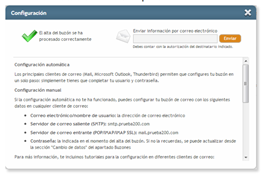
5. Cómo acceder a tu cuenta de correo
Una vez creadas tus cuentas de correo, puedes acceder a ellas y gestionar tus mensajes a través de la aplicación de correo web, WebMail, una herramienta muy intuitiva, con opciones similares a las incluidas en otros gestores de correo.
¿Desde dónde accedo al Webmail?
El WebMail está siempre activo y puedes acceder a tus cuentas en el momento que lo necesites:
- Desde de la sección Buzones del Panel de Control. Encontrarás la tabla con el listado de los buzones dados de alta. En la columna Webmail, tienes el acceso a cada una de las cuentas:
- para cuentas Estándar

- para cuentas Exchange

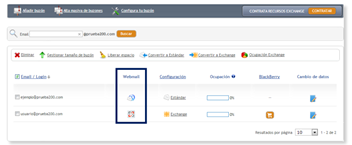
- para cuentas Estándar
- Indicando el email y contraseña asociados al buzón al que quieras acceder desde la URL:
- https://correo.arsys.es para cuentas Estándar.
- https://exchange2019.serviciodecorreo.es para cuentas Exchange.
- Si prefieres acceder a tus cuentas de correo desde otro tipo de gestor, deberás indicar los datos de configuración de las mismas. Encontrarás estos datos en la columna Configuración de la tabla de buzones. Haz clic en el tipo de cuenta para ver estos datos.
¿Qué más funcionalidades me ofrece WebMail?
- Administrar tus contactos.
- Insertar una firma personalizada a tus mensajes.
- Configurar citas.
- Redirigir mensajes.
- Crear filtros o reglas de mensajes…
6. Mayor seguridad para tus cuentas de correo
Te ofrecemos uno de los mejores antivirus del mercado para que puedas garantizar la seguridad de tus buzones de correo.
Podrás crear tus reglas de spam para filtrar los mensajes no deseados desde el Panel de Control, o personalizarlas para cada uno de los buzones desde el Webmail.
Solo tienes que acceder al apartado Correo de tu Panel de Control y contratarlo desde la opción Filtro Antivirus.
7. Tu dominio y el Hosting WordPress
Si has contratado el registro de dominio junto con el Hosting WordPress, no es necesario que hagas nada: cuando un usuario escriba la dirección de tu página en el navegador (por ejemplo https://www.arsys.es) verá la web que hayas subido y las cuentas de correo que hayas creado estarán listas para recibir correo.
Si al contratar el Hosting WP trasladaste un dominio ya registrado y no cambiaste los servidores de DNS asignados en dicha contratación, solo deberás esperar 24-48 horas a que se propaguen las nuevas DNS para que tu dominio responda con el Plan Empresarial, ya que nosotros modificamos automáticamente los servidores de DNS en el registro.
En cualquier otro caso, recuerda que todos nuestros planes de Hosting disponen del apartado DNS para poder cambiar el valor de las entradas de DNS de tu dominio en cualquier momento.
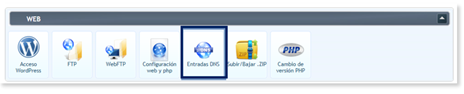
Y que cualquier dominio que registres o traslades con arsys.es tiene la posibilidad de cambiar los servidores de DNS cuando lo necesites.
Nota. Al realizar un cambio de DNS, es necesario esperar 24-48 horas para que se propague en Internet y el funcionamiento sea el esperado.



